تتمثل إحدى أكبر مزايا امتلاك iPad في توصيله بمشغل الوسائط Roku. يمكنك الجلوس والاسترخاء أثناء مشاهدة مقاطع الفيديو والصور على الشاشة الكبيرة من جهاز iPad. أو قم بتحسين العروض التقديمية لعملك عن طريق توصيل جهازك المحمول بسرعة بجهاز Roku ، مما يجعل الانتباه بثقة إلى المحتوى المهم.

على الرغم من أنه لا يمكن عكس الشاشة بالكامل على Roku ، فلا يزال بإمكانك نسخ الصور ومقاطع الفيديو وملفات الموسيقى المحفوظة على الجهاز اللوحي. هذا يعني أنك لن ترى ألعاب الفيديو والتطبيقات مثل Twitch. ومع ذلك ، فإن توصيل الجهازين يوفر طريقة فريدة لتجربة المحتوى الخاص بك.
استمر في القراءة لتتعلم كيفية عكس جهاز iPad الخاص بك إلى Roku حتى تتمكن من تحقيق أقصى استفادة من ملفات الوسائط الخاصة بك.
كيفية عمل قرص مضغوط لاستعادة نظام التشغيل windows 10
كيفية عكس جهاز iPad مع تطبيق Roku
يعد عكس أنواع مختلفة من المحتوى عملية بسيطة جدًا بمجرد إجراء بعض التعديلات وإعداد جهاز Roku الخاص بك.
كيفية إعداد جهاز Roku لعكس جهاز iPad
سيتعين عليك أولاً تنزيل تطبيق Roku Remote Control على جهازك اللوحي. يمكنك أن تجدها في متجر آبل وتثبيته.
نظرًا لأن هذا التطبيق غير متوافق تمامًا مع أجهزة iPad ، فسيتعين عليك ضبط الإعدادات حتى يمكن تشغيله في وضع ملء الشاشة. لتكبير الشاشة ، اضغط على أيقونة السهم في الجزء السفلي من الشاشة.
بعد ذلك ، ستحتاج إلى التأكد من أن إعدادات مشغل Roku ستسمح لك بعكس جهاز iPad. هيريس كيفية القيام بذلك:
- استخدم جهاز التحكم عن بعد Roku واختر إعدادات في شريط الأدوات في الجزء الأيسر من شاشة Roku.

- بعد ذلك ، ابحث عن ملف نظام علامة التبويب وانقر فوق شاشة النسخ المتطابق .
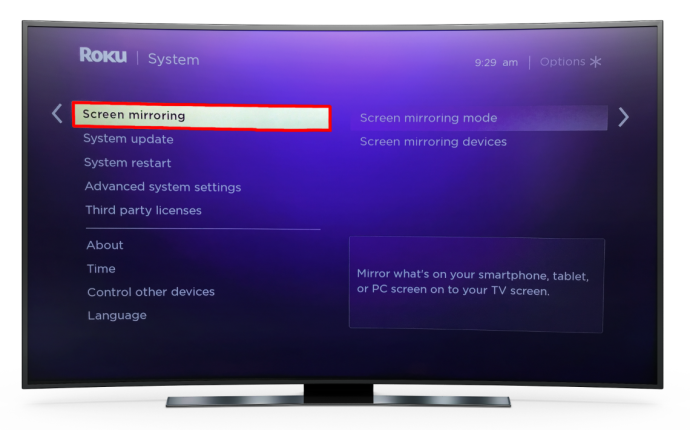
- عند الدخول إلى وضع انعكاس الشاشة ، سيكون لديك خياران. يمكنك تحديد أي منهما اِسْتَدْعَى أو اسمح دائما . إذا ذهبت مع اِسْتَدْعَى ، سيطلب Roku إذنًا دائمًا عندما تحاول نسخ جهاز لوحي.
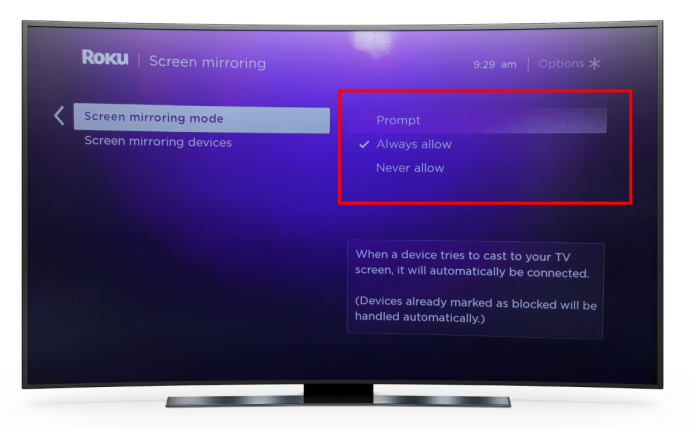
بمجرد تمكين انعكاس الشاشة على مشغل الوسائط Roku ، يمكنك الانتقال إلى النسخ المتطابق لجهاز iPad.
كيفية عكس جهاز iPad مع تطبيق Roku
يجب أن يكون جهازك اللوحي وجهاز Roku متصلين بشبكة Wi-Fi نفسها ، لذا تحقق من إعدادات الاتصال الخاصة بهما للتأكد من ذلك.
- قم بتشغيل تطبيق Roku Remote Control على جهازك اللوحي.
- حدد ملف وسائط في الجزء السفلي من الشاشة لتمكين نقل الصور ومقاطع الفيديو والموسيقى من جهازك اللوحي إلى مشغل Roku.
- إذا كنت قد اخترت اِسْتَدْعَى في وضع Screen Mirroring ، سيطلب منك التطبيق الآن الاتصال بجهاز Roku الخاص بك.
- اختر نوع المحتوى الذي تريد نقله إلى جهاز Roku الخاص بك. تصفح الصور والموسيقى ومقاطع الفيديو الخاصة بك حتى تجد المحتوى الذي تريده.
- بمجرد النقر فوق صورة أو مقطع فيديو ، سيعرضه جهاز Roku على شاشة التلفزيون. عند إدخال مجلد صورة ، انقر فوق يلعب ، وستظهر جميع الصور المخزنة هناك في عرض شرائح.
اسحب بإصبعك أو استخدم أزرار التحكم أسفل الصور للانتقال ذهابًا وإيابًا من خلال عرض الشرائح.
كيفية عكس جهاز iPad مع Apple AirPlay
يعد استخدام تطبيق Roku الطريقة الأكثر شيوعًا لعكس جهاز iPad الخاص بك ، ولكن هناك خيارًا ممتازًا آخر للقيام بذلك. يسمح لك AirPlay أيضًا باستخدام خدمة بث Roku لعكس جهاز iOS.
كيفية التحقق مما إذا كان جهاز Roku الخاص بك متوافقًا مع AirPlay
للتحقق مما إذا كان AirPlay سيعمل بشكل جيد مع Roku ، ستحتاج إلى معرفة إصدار البرنامج وطراز الجهاز.
إليك كيفية تحديد ذلك:
- انتقل إلى شاشتك الرئيسية وحدد إعدادات .

- يختار نظام .

- انقر عن . ستظهر بعد ذلك معلومات الجهاز على الشاشة.

يجب أن يعمل جهاز Roku الخاص بك على Roku OS 9.4 والإصدارات الأحدث أو Roku OS 10.0 أو أعلى للعمل مع AirPlay. يمكنك العثور على قائمة بالأجهزة المتوافقة هنا .
تدعم الأجهزة اللوحية التي تعمل بنظام التشغيل 12.3 أو أحدث البث باستخدام Apple AirPlay.
ما يجب ضبطه قبل توصيل AirPlay بجهاز Roku الخاص بك
إذا كنت تستخدم Roku Streambar أو Roku TV ، فسيتم قطع اتصالهما بشبكة Wi-Fi بمجرد إيقاف تشغيلهما. لمنع هذا ، ستحتاج إلى تمكين ميزة للحفاظ على اتصال ثابت. سيؤدي تنشيط هذه الميزة إلى تقوية الاتصال اللاسلكي ويسمح لك بربط AirPlay بجهازك.
فيما يلي خطوات تمكينه:
- انقر على زر الصفحة الرئيسة على جهاز التحكم عن بعد Roku الخاص بك.

- بعد ذلك ، قم بالتمرير عبر الخيارات واضغط إعدادات .

- يختار نظام ، ثم اختر قوة .
- يختار بدء تشغيل التلفزيون بسرعة على جهاز التلفزيون أو الذهاب معه بداية سريعة على شريط البث.
يجب أن تسمح لك هذه الإعدادات الآن بإرسال الصور ومقاطع الفيديو والموسيقى من جهازك اللوحي إلى جهاز Roku باستخدام AirPlay.
كيفية عكس جهاز iPad الخاص بك إلى Roku باستخدام AirPlay
بمجرد التحقق من أن الجهاز اللوحي وجهاز Roku يستخدمان نفس اتصال Wi-Fi ، يمكنك نسخ جهاز iPad ودفق المحتوى على الشاشة الكبيرة باستخدام AirPlay.
- ابحث عن ملف الصورة أو الصوت أو الفيديو الذي تريد إرساله إلى جهاز Roku على جهازك اللوحي.
- إذا كنت تريد نقل صورة أو مقطع فيديو ، فانتقل إلى تطبيقات الفيديو وحدد ملف فيديو AirPlay أيقونة.
انتقل إلى الموسيقى وتطبيقات الصوت الأخرى عندما ترغب في مشاركة الأغاني أو التسجيلات أو البودكاست. ثم اختر صوت AirPlay . - سيتم فتح قائمة AirPlay والتمرير خلالها واختيار جهاز Roku الخاص بك.
لاحظ أنه قد يتعين عليك النقر فوق ملف زر المشاركة قبل ظهور رمز AirPlay في بعض الحالات.
عندما يبدأ المحتوى الخاص بك في التدفق على شاشة Roku ، يمكنك استخدام جهازك اللوحي أو جهاز التحكم عن بعد Roku لإيقاف الوسائط مؤقتًا أو عكسها أو تشغيلها. اضغط على بيت رمز على جهاز التحكم عن بعد Roku لإنهاء جلسة النسخ المتطابق.
ماذا تفعل إذا لم يظهر جهاز Roku في قائمة AirPlay
هناك ثلاثة أسباب شائعة لعدم قيام AirPlay بتسجيل جهاز Roku عندما تحاول بث محتوى من جهاز iPad:
- قد لا يكون جهازك اللوحي أو جهاز Roku متوافقًا مع AirPlay.
تأكد من أن كلا الجهازين يدعمان AirPlay قبل أن تحاول عكس شاشة iPad.
كيفية زيادة مستوى البخار بسرعة
- جهاز Roku والكمبيوتر اللوحي متصلان بشبكات Wi-Fi مختلفة.
يمكنك فقط استخدام AirPlay لدفق المحتوى على Roku بمجرد أن يستخدم كلا الجهازين نفس الاتصال اللاسلكي.
- لقد قمت بإيقاف تشغيل AirPlay على جهاز Roku الخاص بك.
ستتيح لك الخطوات التالية تشغيل AirPlay:
- على جهاز Roku الخاص بك ، افتح إعدادات .

- يختار Apple AirPlay و HomeKit .
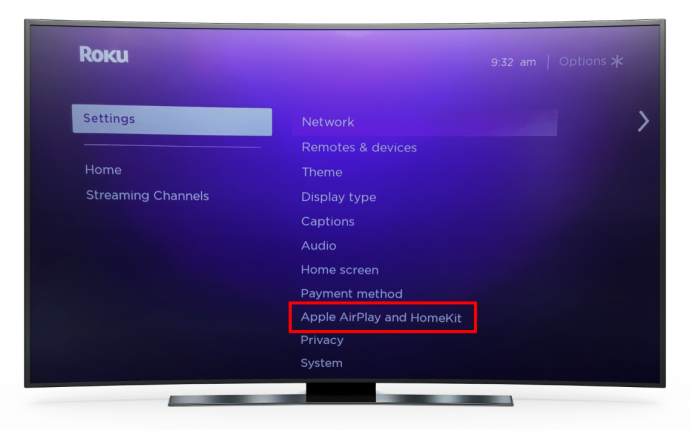
- يضعط على للتفعيل البث .
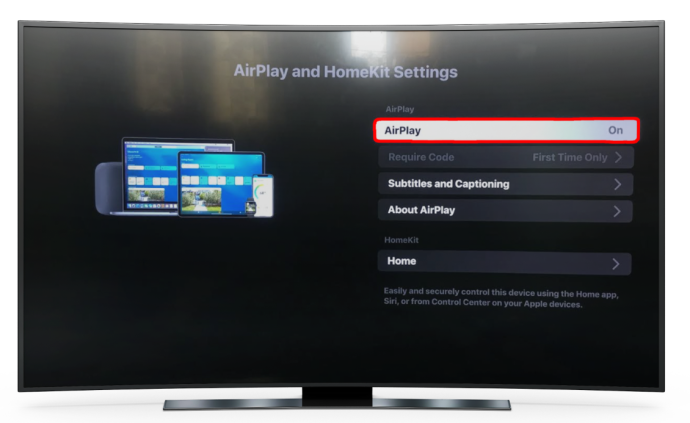
كيفية استخدام تطبيق انعكاس الشاشة
الخيار الأخير الذي سنذكره هو تحسين تجربتك المرئية من خلال تطبيق النسخ المتطابق التابع لجهة خارجية. ال تطبيق انعكاس الشاشة يعد اختيارًا ممتازًا ، ويتيح لك إرسال الأفلام ومقاطع الفيديو والصور والمستندات التي قمت بتخزينها على جهاز Roku الخاص بك.
إليك كيفية استخدامه:
- قم بتنزيل التطبيق على جهازك اللوحي وقم بتشغيله.
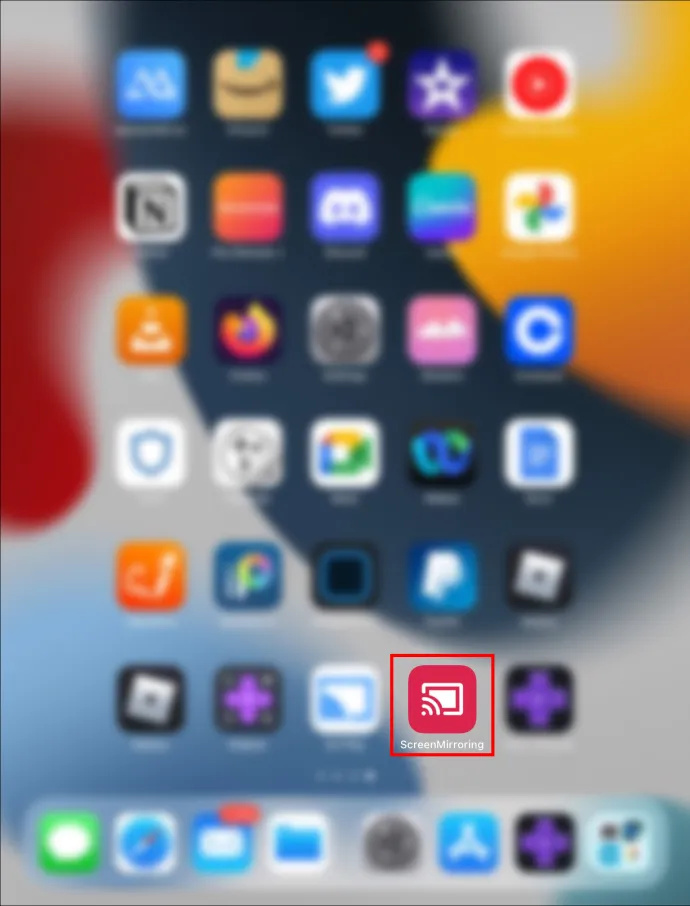
- تأكد من أن أجهزة iPad و Roku متصلة بنفس الشبكة اللاسلكية.
- ابحث عن الملف الذي تريد إرساله إلى Roku TV وحدده.
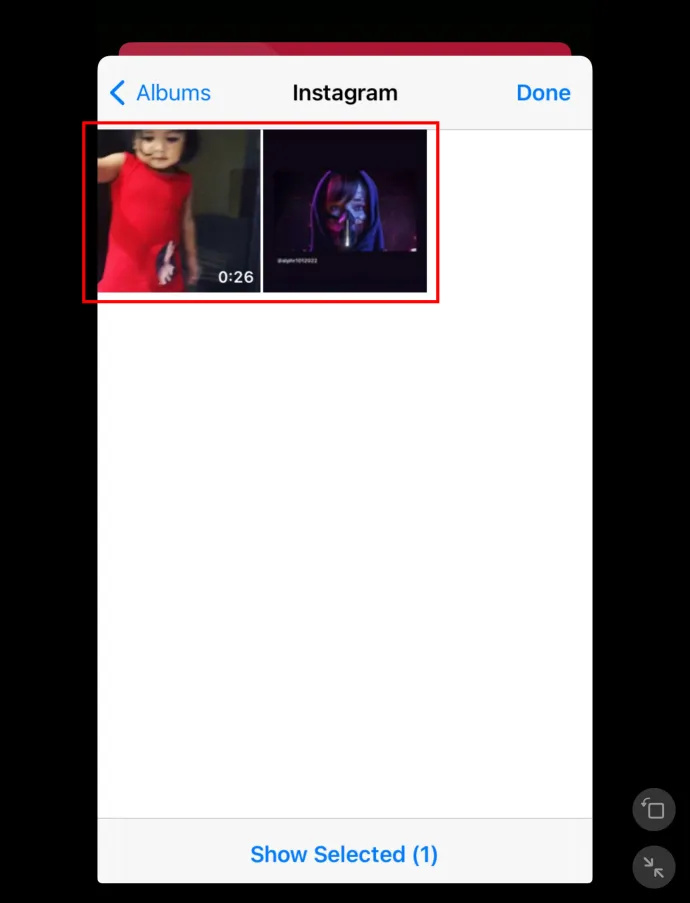
- انقر على يلقي الشاشة رمز في الزاوية اليمنى العليا.
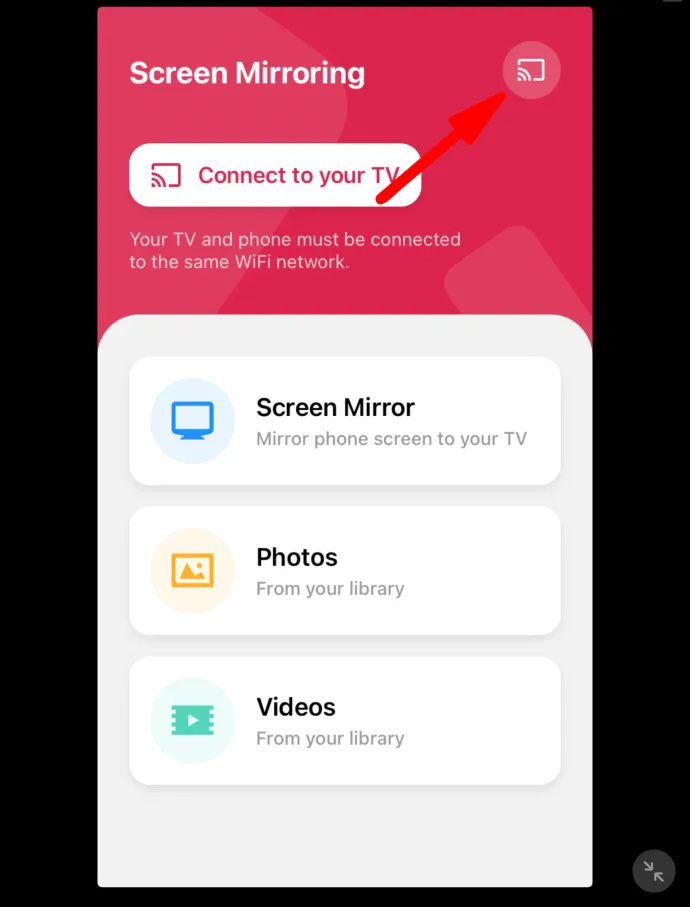
- حدد جهاز Roku لعكس محتوى جهازك اللوحي.
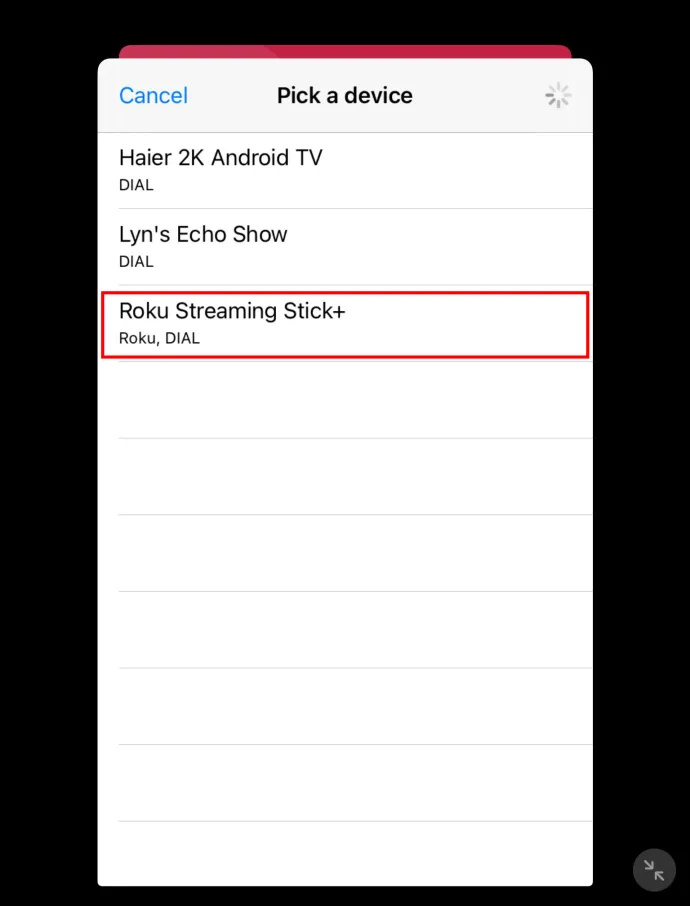
انعكاس المحتوى على بعد نقرات قليلة
لا يجب أن يكون نسخ جهاز iPad على جهاز Roku معقدًا. أنت تستحق اكتشاف الإمكانات الكاملة لأجهزتك. عندما يكون لديك سيطرة كاملة على محتوى جهازك اللوحي ، يمكنك ترقية تجربة المشاهدة بجدية والتوقف عن التحديق في الشاشة الصغيرة بين يديك. يمكنك الآن الاستمتاع بالمحتوى المفضل لديك وأنت مرتاح في غرفة المعيشة الخاصة بك حيث يتم تشغيله على شاشة التلفزيون.
ما نوع الملفات التي عادة ما تعكسها على Roku؟ ملفات الصور أو الفيديو أو الصوت؟ الصوت خارج في التعليقات أدناه.









